wps怎样在页眉底下加条横线 怎样在wps页眉下面添加一条横线
更新时间:2024-03-11 09:47:21作者:xiaoliu
在编辑文档时,我们经常会遇到需要在页眉下方添加一条横线的情况,这样可以使文档更加美观和专业,而在wps文档中,添加页眉下方的横线也是非常简单的。只需要在页面布局中找到页眉设置,然后在页眉设置中选择横线选项,即可轻松实现在页眉底部添加一条横线的效果。这样一来不仅能够让我们的文档更加整洁有序,同时也能够提升文档的观赏性和专业性。无论是写作文、制作报告还是编辑简历,都可以通过使用wps文档中的页眉横线功能,使得我们的文档更加出色。

最上面 菜单栏 选择 “插入 ”菜单
点击第二行 “页眉和页脚”菜单
会进入 “页眉和页脚”单独菜单 最左边有 “页眉横线”选项 选择即可 进行相关设置
以上就是在wps中如何在页眉底下添加横线的全部内容,如果您有任何疑问,请按照本文所述的方法进行操作,我们希望这篇文章能帮助到您。
wps怎样在页眉底下加条横线 怎样在wps页眉下面添加一条横线相关教程
-
 页眉下面横线怎么删除 Word如何去掉页眉下面的横线
页眉下面横线怎么删除 Word如何去掉页眉下面的横线2024-02-25
-
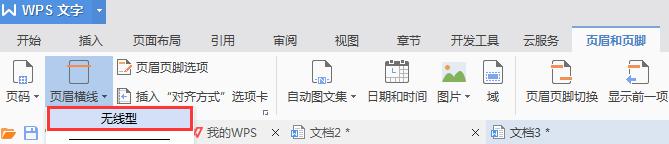 wps如何删除页眉横线 wps如何删除页眉横线线条
wps如何删除页眉横线 wps如何删除页眉横线线条2024-05-05
-
 wps如何添加页脚横线 wps如何在文档中添加页脚横线
wps如何添加页脚横线 wps如何在文档中添加页脚横线2023-12-29
-
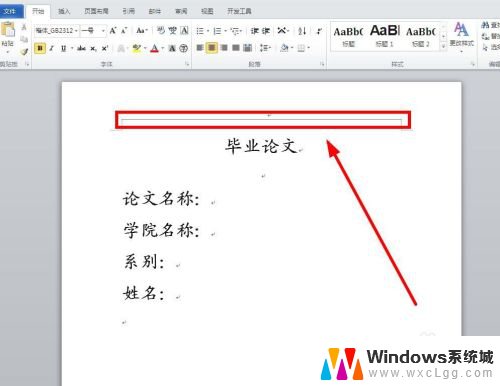 word怎么取消页眉的横线 Word怎么去掉页眉上的横线
word怎么取消页眉的横线 Word怎么去掉页眉上的横线2024-01-03
-
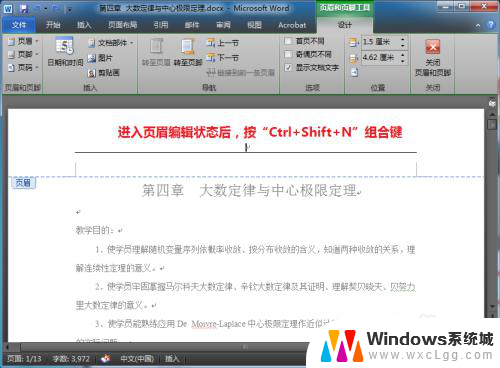 删除页眉后还有一根线 如何在Word中去除页眉后的横线
删除页眉后还有一根线 如何在Word中去除页眉后的横线2024-01-25
-
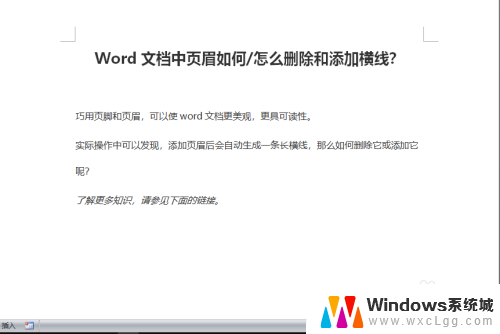 怎样关闭页眉的横线 Word文档页眉横线删除操作
怎样关闭页眉的横线 Word文档页眉横线删除操作2024-03-22
电脑教程推荐
- 1 惠普触摸屏关闭 惠普笔记本触摸板关闭后无法开启
- 2 微信朋友圈一定要发图片吗 不带图片的微信朋友圈怎么发
- 3 无线网络中文乱码 笔记本中文wifi乱码问题解决方法
- 4 没有网络可以连接打印机吗 不带网络功能的打印机如何设置共享
- 5 电脑未连接网络怎么办 电脑WIFI连接不可用怎么处理
- 6 vmware workstation 15密钥 VMware Workstation 15 激活密钥生成器
- 7 打印彩色怎么打印 彩色打印怎么设置
- 8 360的护眼模式怎么关闭 360安全卫士如何关闭护眼模式
- 9 原装手机屏幕与非原装有什么区别 原装屏和非原装屏的质量区别
- 10 电脑怎么连ps5手柄 PS5手柄连接电脑教程